房貸計算器 在線
前沿拓展:
房貸計算器 在線
等額本息 每期等額還款
貸款總額: ¥ 220,000.00元
貸款期限: 240期
每期還款: ¥ 1,689.52元
支付利息: ¥ 185,484.32元
還款總額: ¥ 405,484.32元
銀行算的沒有錯,執行的利率標準是基準利率(6.55)上浮5%。
今天我們來分享一下財務專業函數,具體通過跟大家聯系緊密的房貸計算器來演示!
今天所涉及到的函數,屬于財務專業函數,需要有一定的財務基礎或者金融學基礎更加好理解!
我們先看一下,我們想要做的效果!
效果:等額本息還款法下每期還款情況!
▼ 動畫演示-參數可調節
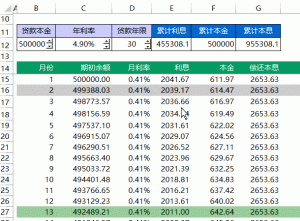
其中涉及到的知識點:
1、財務函數有PMT、IPMT和PPMT
2、常用函數ROW、IF和SUM
3、控件的使用
制作教程
基礎1 | 控件的使用
> 【開發工具】- 【插入】 – 【數值調節按鈕】,在合適的位置,畫出合適的大小
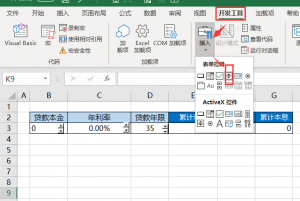
> 動畫演示相關設置**作!
▼ 動畫演示-數值調節按鈕設置
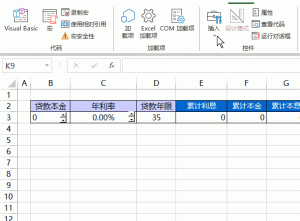
**作說明:
1、插入按鈕,右擊 – 【設置控件格式】
2、在【控制】中設置,最大值、最小值,步長 和 綁定的單元格
單元格鏈接:表示控件關聯的單元格,以后數值的調整都會反映在此單元格中!
步長:表示每次點擊按鈕增加或者減少的數值,默認1,這里調整成5,表示房貸的年限,每次為5,根據實際需要設置即可!~
其他按鈕同理,不再一一演示,對于一些特殊的數值,小數等,可以通過其他單元格過渡,再設置值!
比如這里的百分比:借助H3過度,解決控件不能設置小數等問題!
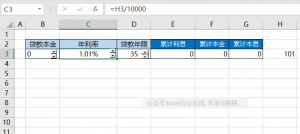
同樣,對于一些特別大的數值也需要借助過度單元格處理!
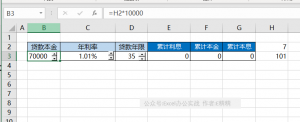
解決上限為30000的問題!
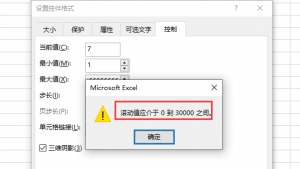
那么對應的金額、利率和年限三個可調節參數我們就設置OK了,下面我們來進行明細表的設置!
基礎02 | 明細表設置-財務函數應用
期初或者年份設置:
=IF(ROW(A1)<=$D$3*12,ROW(A1),"")
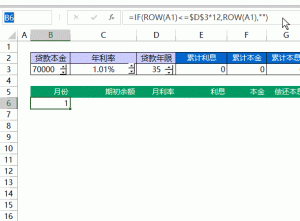
**作說明:利用名稱框,點位足夠的區域,按下Ctrl+D 來填充公式!
我們先跳過其他字段,先說核心的三個 本金、利息 和 本息和!
函數參數說明:
1、本金對應的函數: PPMT(利率,第幾期,總期數,現值,[終值],[類型])
2、利息對應的函數: IPMT(利率,第幾期,總期數,現值,[終值],[類型])
3、本息和對應的函數: PMT (利率,總期數,現值,[終值],[類型])
4、關系:PMT = IPMT + PPMT
我們先列出來,是因為他們有太多相同的參數,方便我們高效學習!
以上參數中,常見的現值和終值,財務的朋友應該都沒有問題,如果你不懂財務,那么你這里可以簡單理解為:
現值:貸款本金
終值:N期獲得
參數中的方括號表示該參數可以選擇使用!
主要說一下 【類型】:期初(1)OR期末(0),默認都是期末支付,也符合一般的習慣!
其中PMT我們可以理解為年金函數,因為他的性質和年金很像!
下面我們就在實際案例中使用看一下!
本文由“壹伴編輯器”提供技術支持
償還的本息和: =PMT($C$3/12,$D$3*12,$B$3)
上面的參數都是年化的,下面我們是按月還款,所以我們要折算成月份維度!
由于是償還,所以默認就是負數,如果你不習慣,可以調整一下!這里月利率已經寫進公式,所以后面我們刪除月利率列!
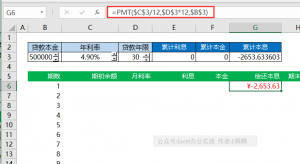
償還的本金: =PPMT($C$3/12,$B6,$D$3*12,$B$3)
相對于PMT,本金和利息都多了一個第二參數,那就是目前是第二期!
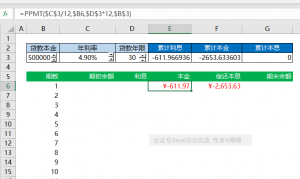
償還的利息: =IPMT($C$3/12,$B6,$D$3*12,$B$3)
和本息參數完全一樣,只是一個是I開頭一個是P,非常的簡單!
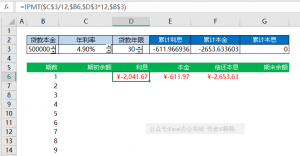
期初和期末,期初=上期期末。期末=期初-本期償還的本金
壹伴輯器”提供技術支持
期初: =IF(B6=1,$B$3,G5)

期末: =C6+E6
由于是負數,所以是相加,本質是期初-本期償還的本金!
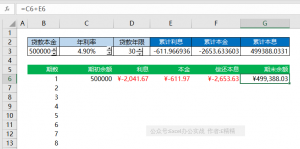
本文由“壹伴編輯器”提供技術支持
公式都準備好后,我們選擇區域,Ctrl+D 一次性填充即可!
▼ 動畫演示-快速填充公式
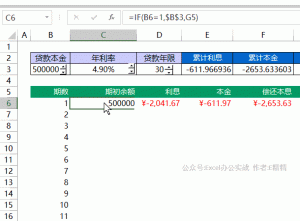
由于超過了期限或報錯,所以我們可以判斷一下,期初是否為空來容錯處理!
都加上IF容錯即可!非本次重點,我們就不再一一演示!
最后成品如下:快去動手試試吧!大家也可以網上查找一下房貸計算器,看一下結果是否一致,小編已校驗!
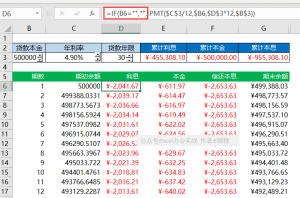
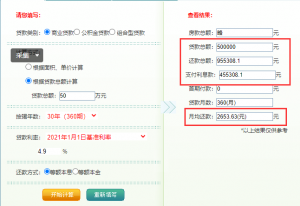
OK,今天我們的內容就先到這里!三個財務領域的函數你學會了嗎?
感謝(收藏、點贊、轉發),您的鼓勵是小編不斷創作的動力!
拓展知識:
原創文章,作者:九賢互聯網實用分享網編輯,如若轉載,請注明出處:http://www.uuuxu.com/20220720454761.html

